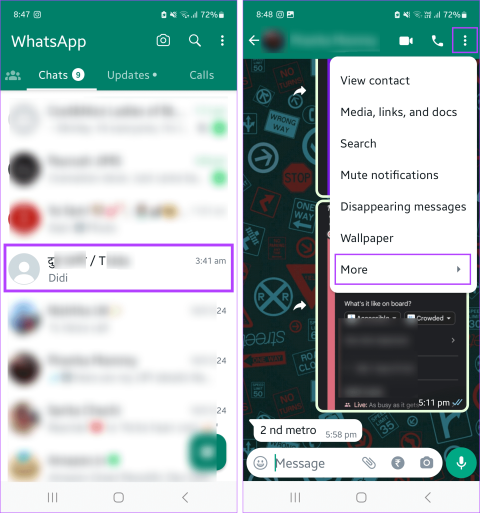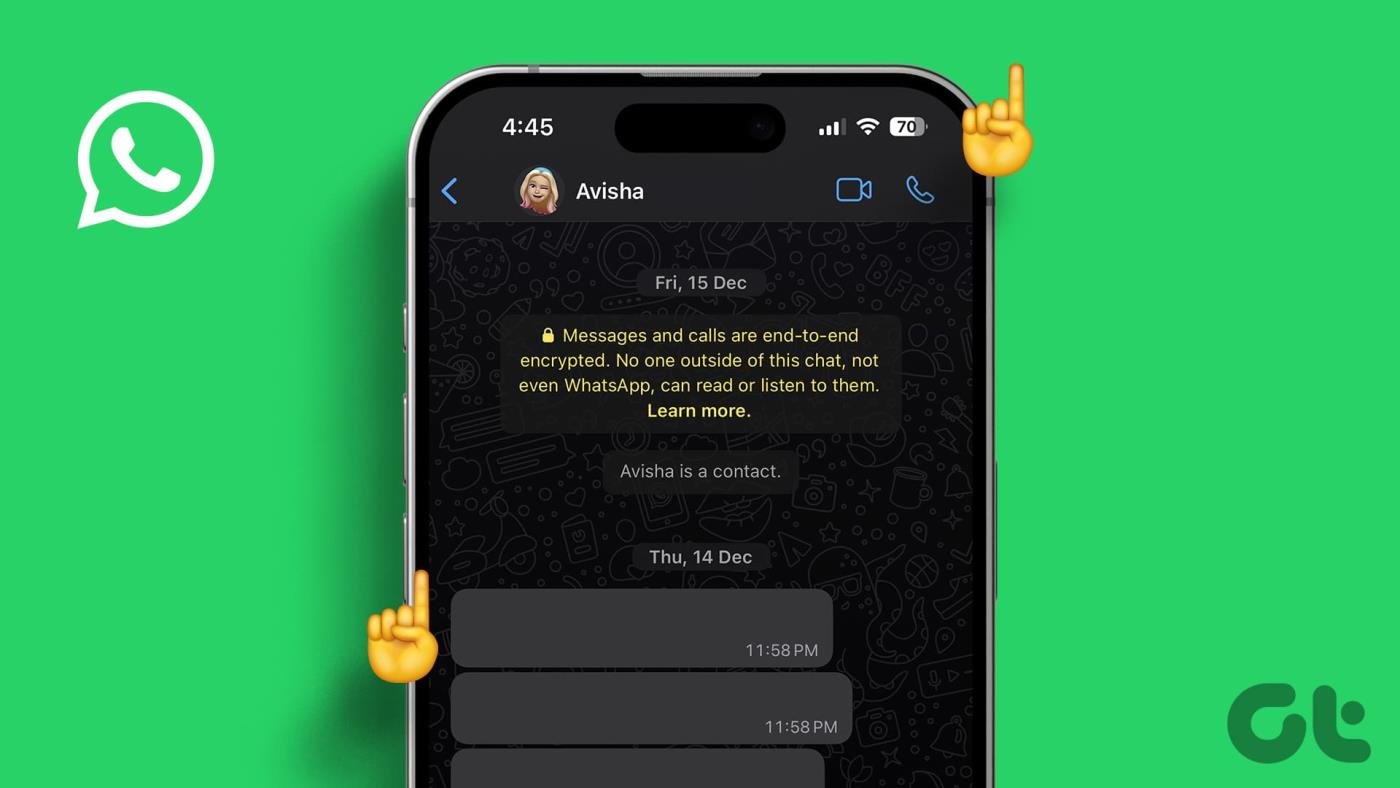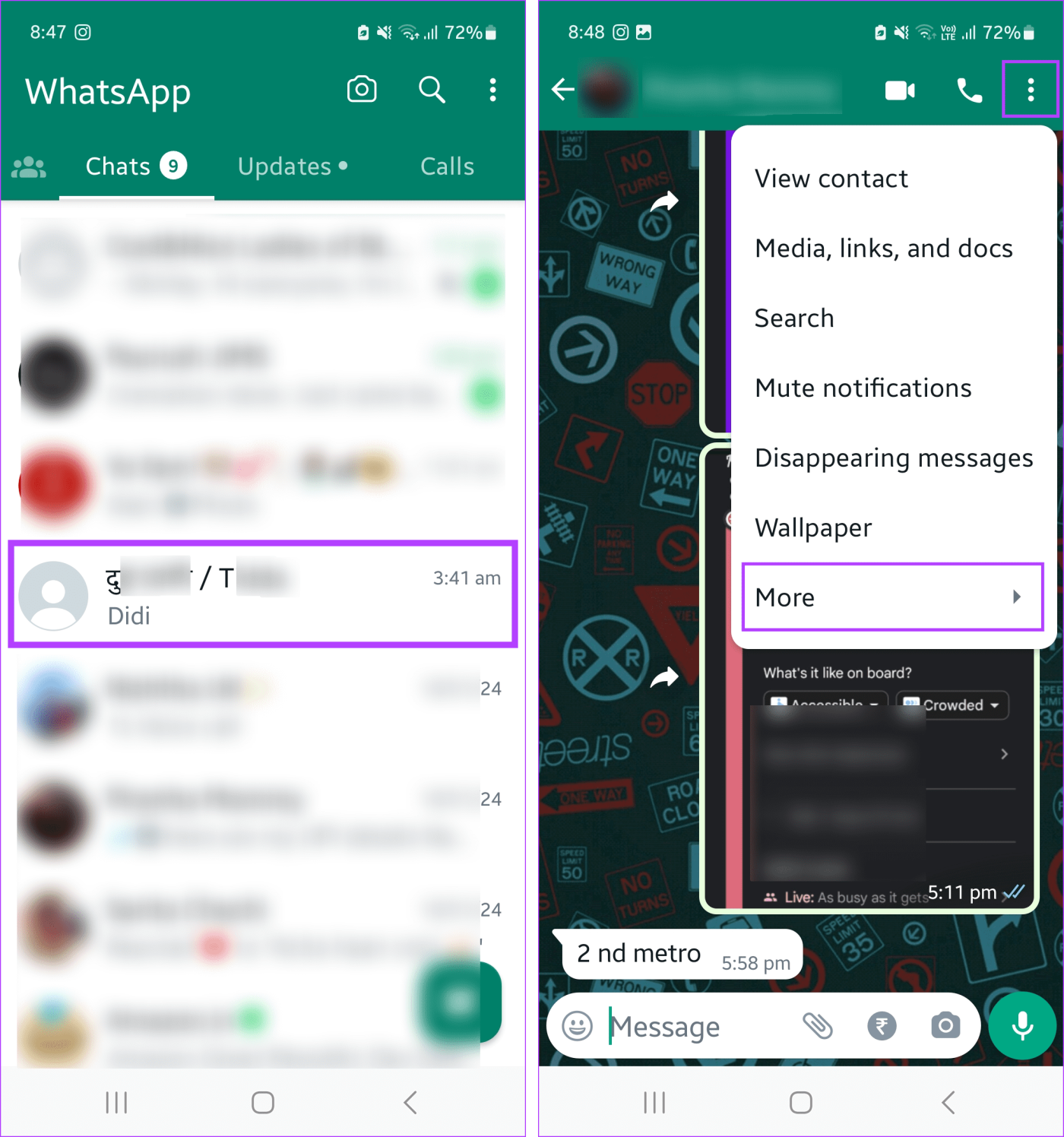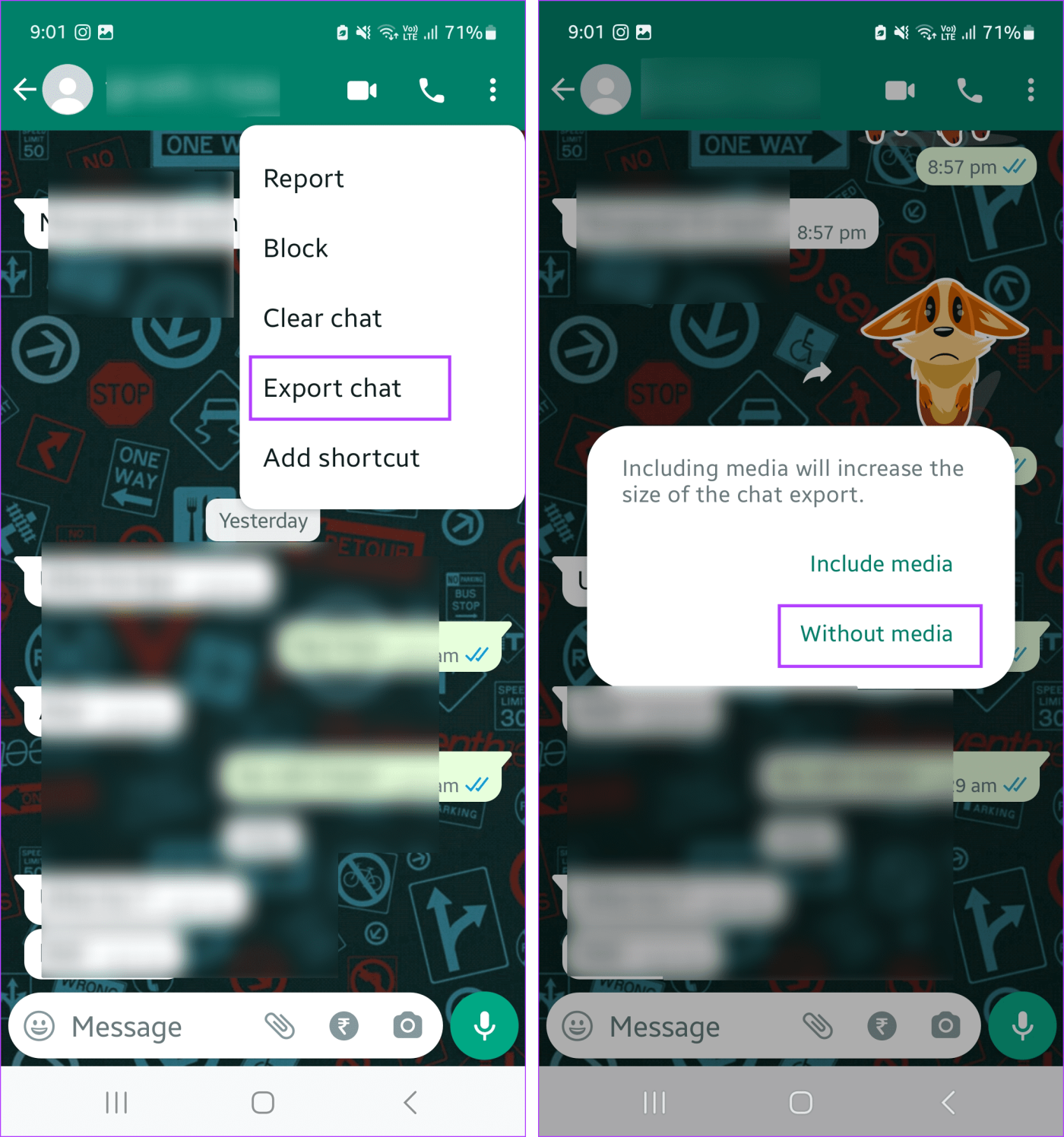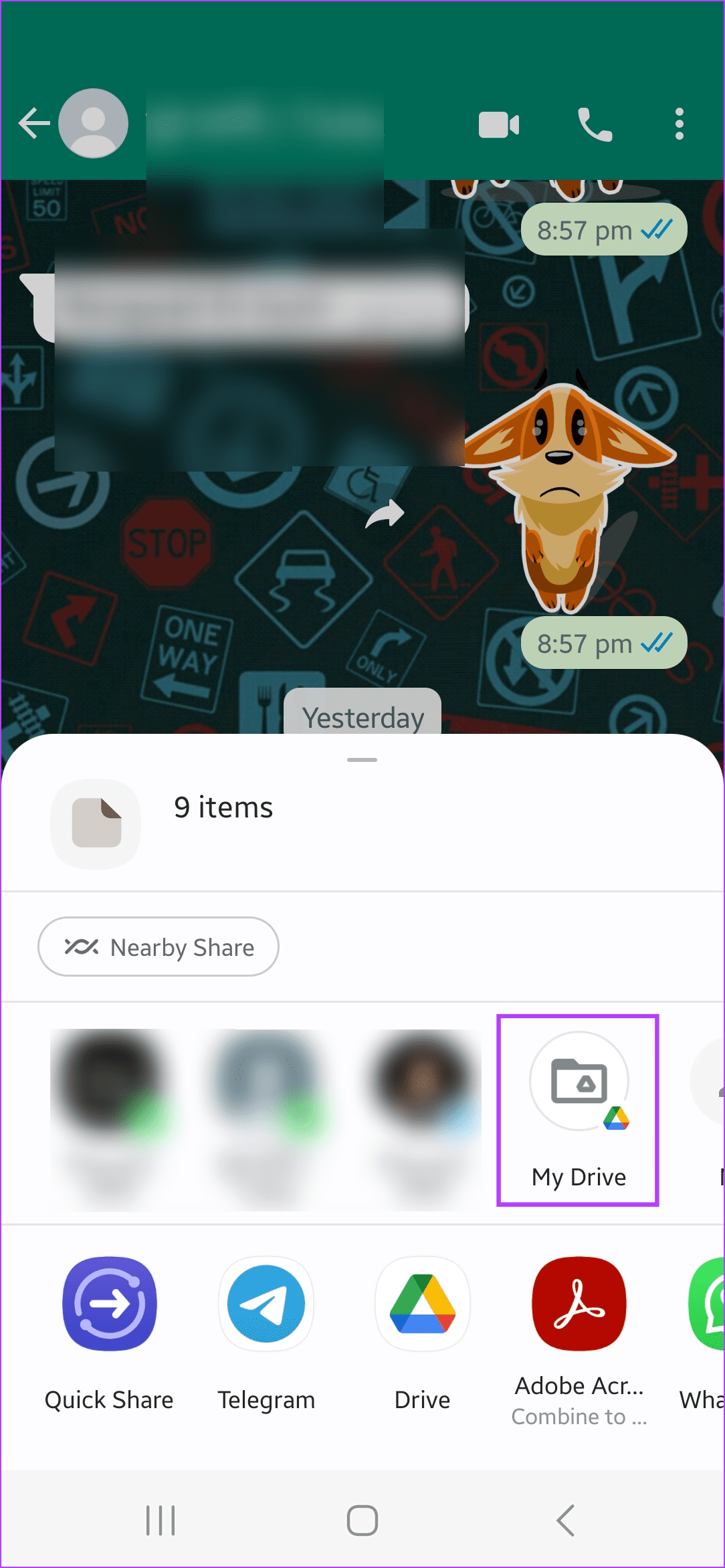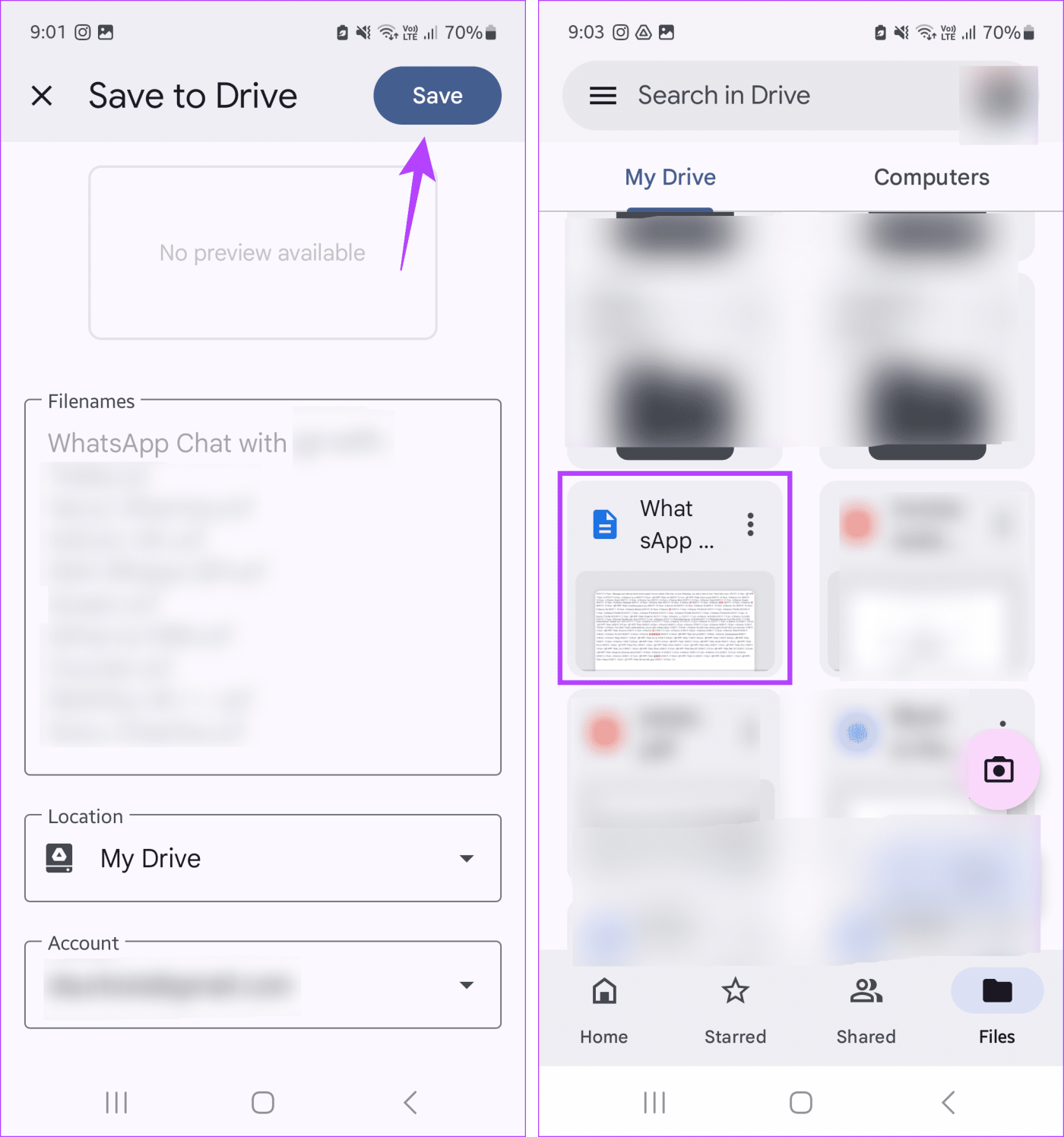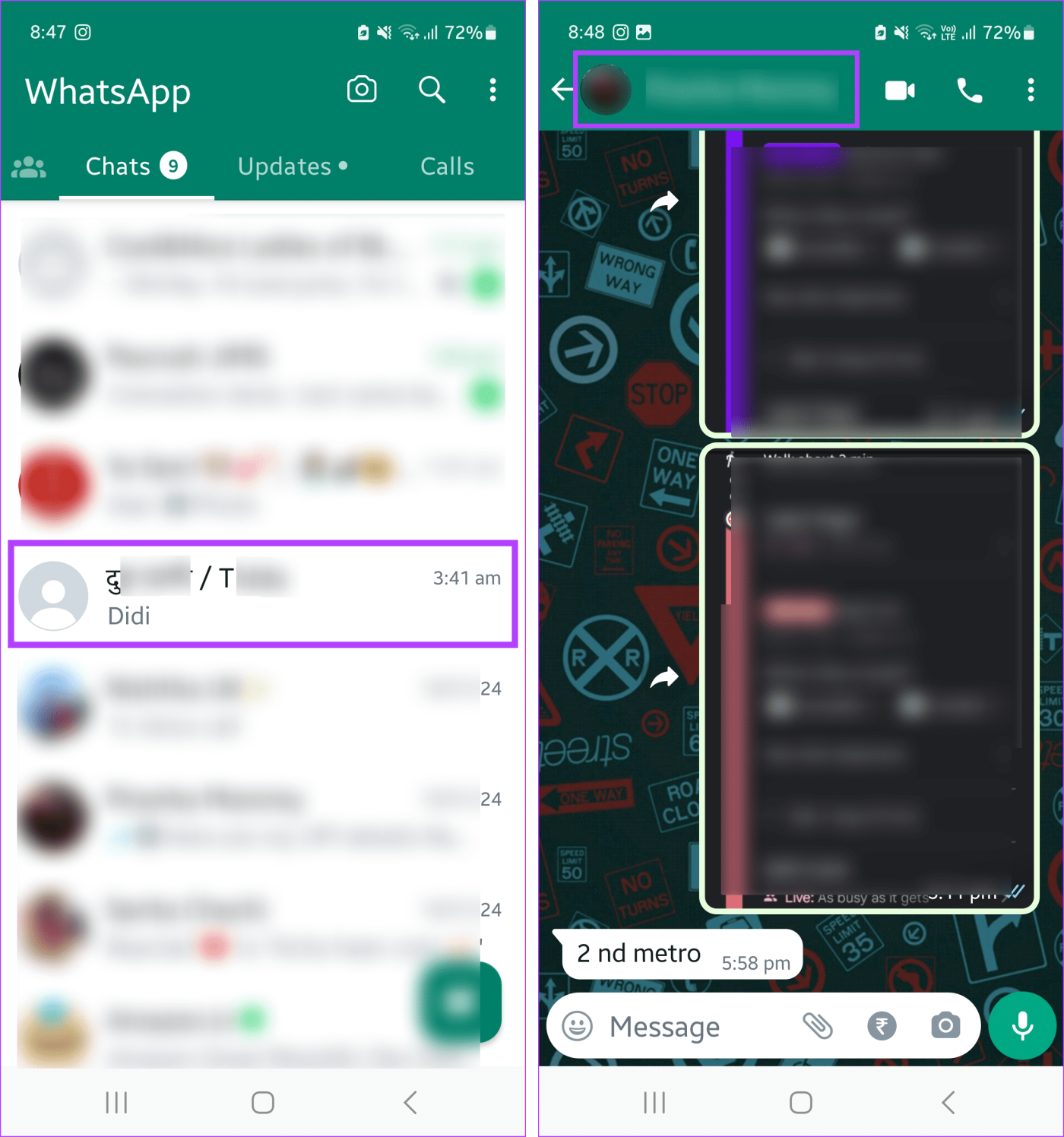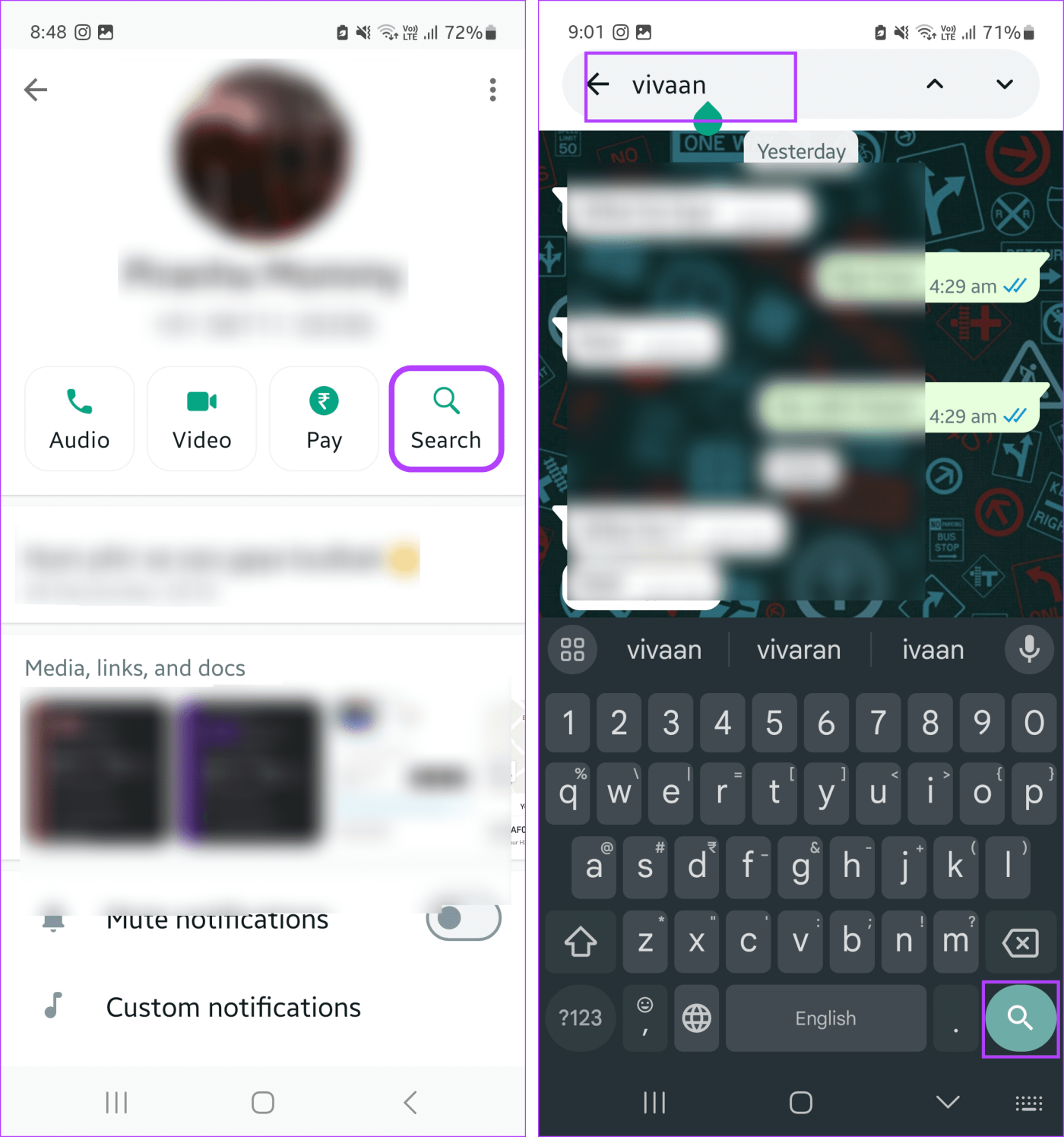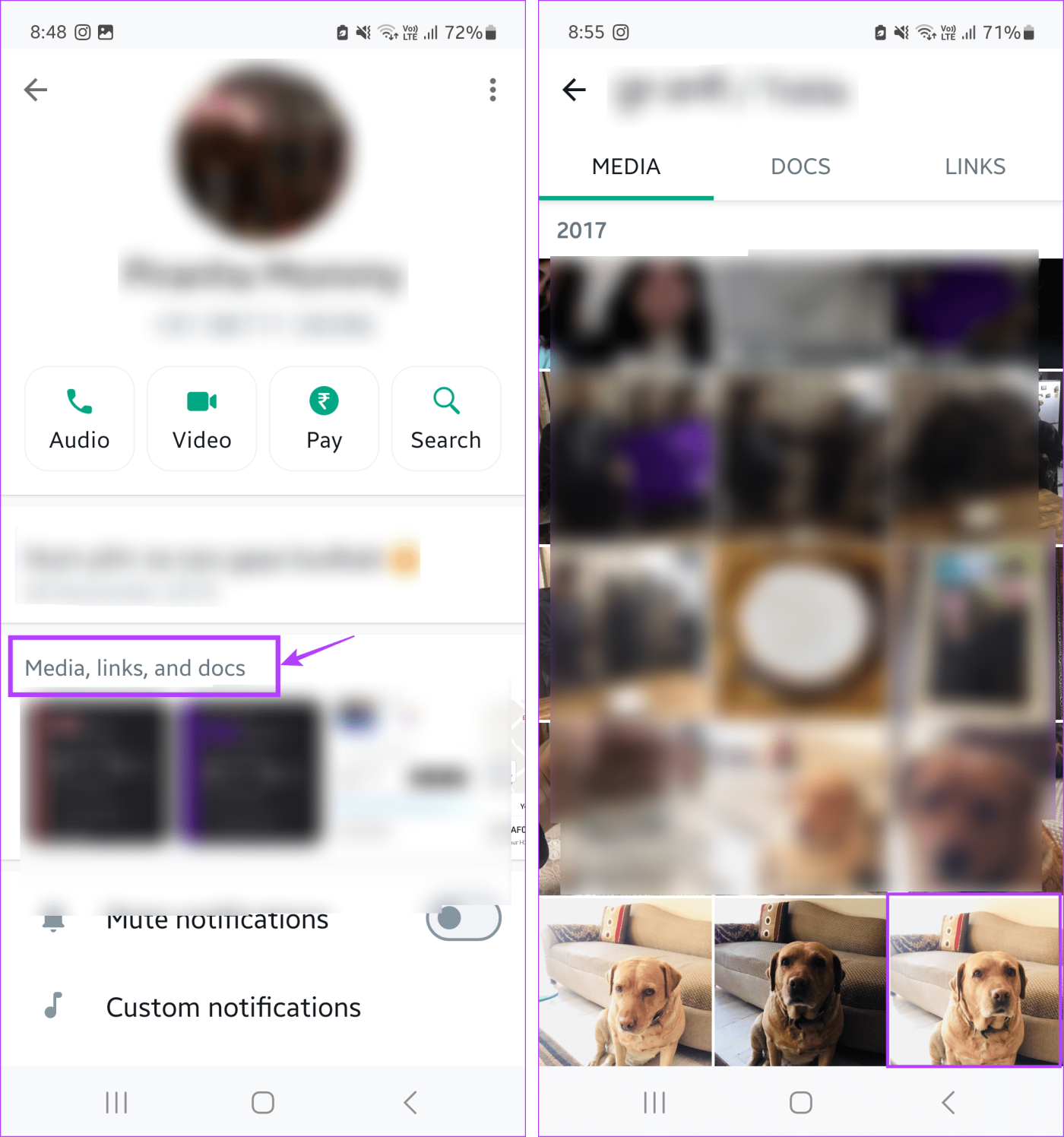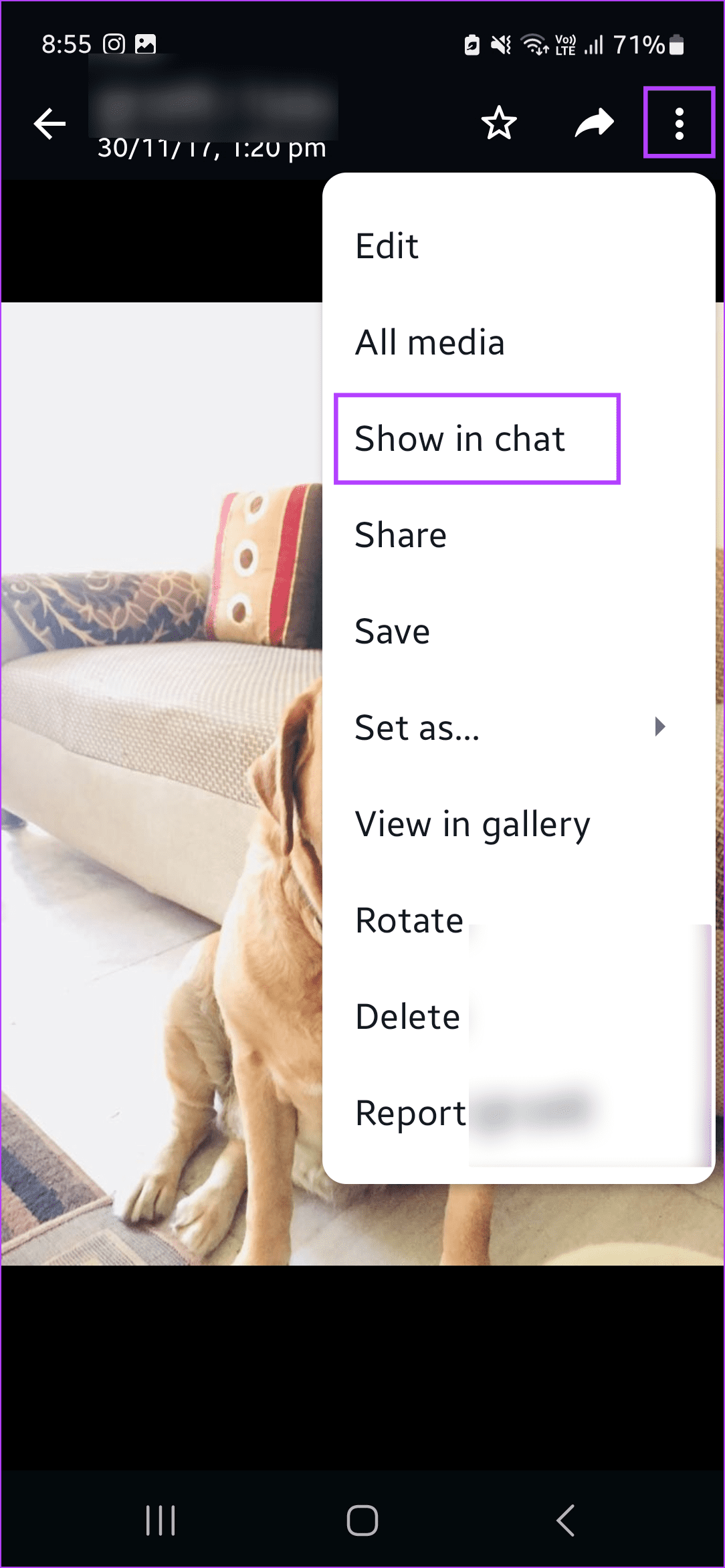WhatsApp bestaat al een tijdje. Heeft u zich, met de honderden berichten die jaarlijks worden verzonden, ooit afgevraagd wat het eerste bericht was dat u ooit naar uw vriend of professioneel contact stuurde? En tja, kun je het eerste bericht op WhatsApp zien zonder te scrollen? Dat zoeken we uit.
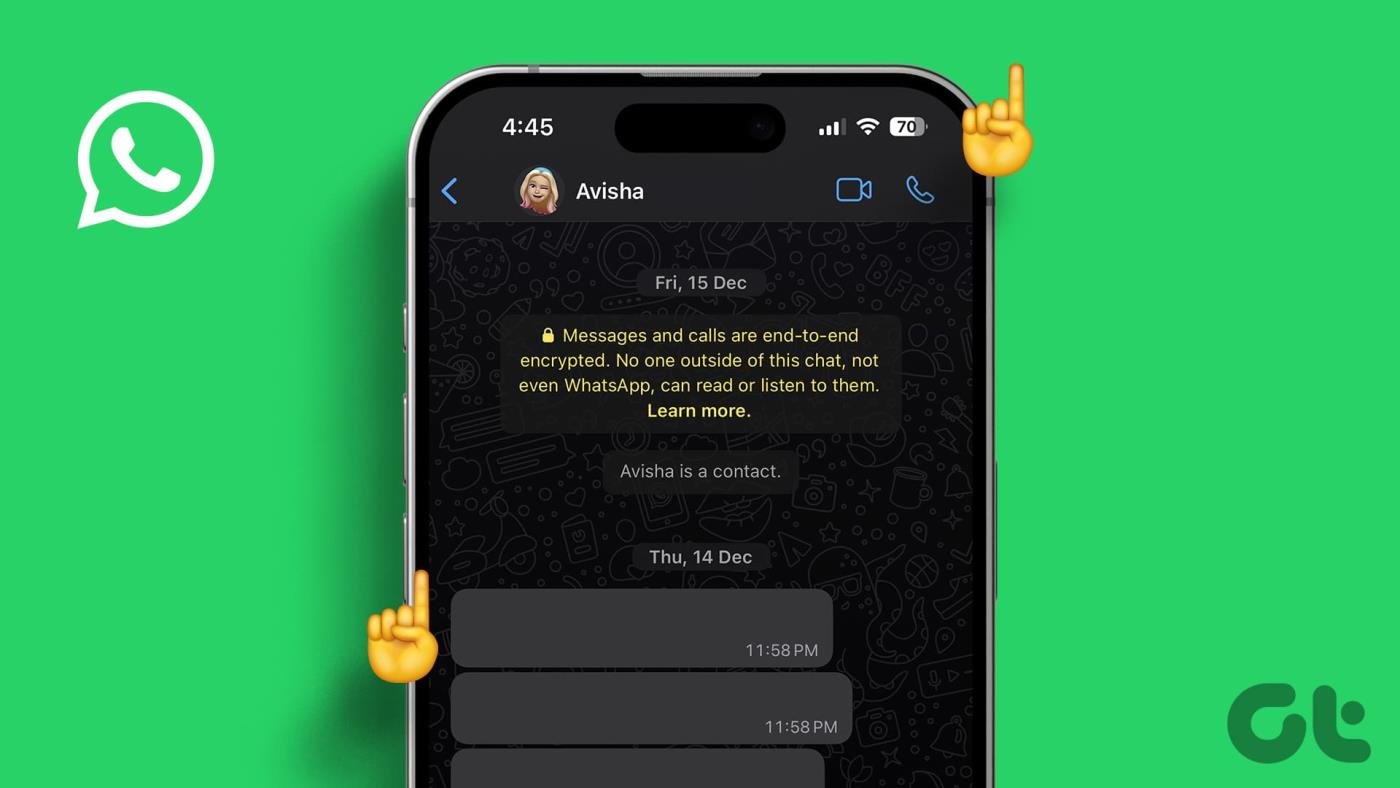
Hoewel je altijd naar de bovenkant van een chatvenster op WhatsApp kunt scrollen, wordt dit alleen aanbevolen voor contacten waarmee je onlangs interactie hebt gehad. En voor de contacten waarmee je al een tijdje berichten stuurt, kun je op onderstaande 4 manieren het eerste bericht op WhatsApp zien zonder snel te hoeven scrollen. Laten we beginnen.
1. Chat exporteren naar document
Een van de gemakkelijkste manieren om het eerste bericht in een WhatsApp-chat te vinden, is door de kopie ervan te exporteren naar een externe bron, zoals Google Drive, de opslag van je apparaat of e-mail. Dit transcript bevat maximaal 40.000 berichten van de geselecteerde chat, waarbij het eerste bericht als eerste wordt weergegeven. Ook kun je hiermee naar het eerste bericht in een WhatsApp-groep gaan.
Houd er rekening mee dat u, om een kopie van alle media in de chat te downloaden, de optie Media opnemen moet selecteren. Het downloaden kan echter langer duren, afhankelijk van de beschikbare media, en er worden maximaal 10.000 berichten geëxporteerd. Hier leest u hoe u dit kunt doen zonder media te exporteren met de WhatsApp Android-app.
Tip: Bekijk ons andere artikel voor meer informatie over het exporteren van een WhatsApp-chat op de iPhone .
Stap 1: Open de WhatsApp Android-app. Tik vervolgens op het relevante contact of de groep.
Stap 2: Tik hier op het pictogram met drie stippen in de rechterbovenhoek.
Stap 3: Tik op Meer.
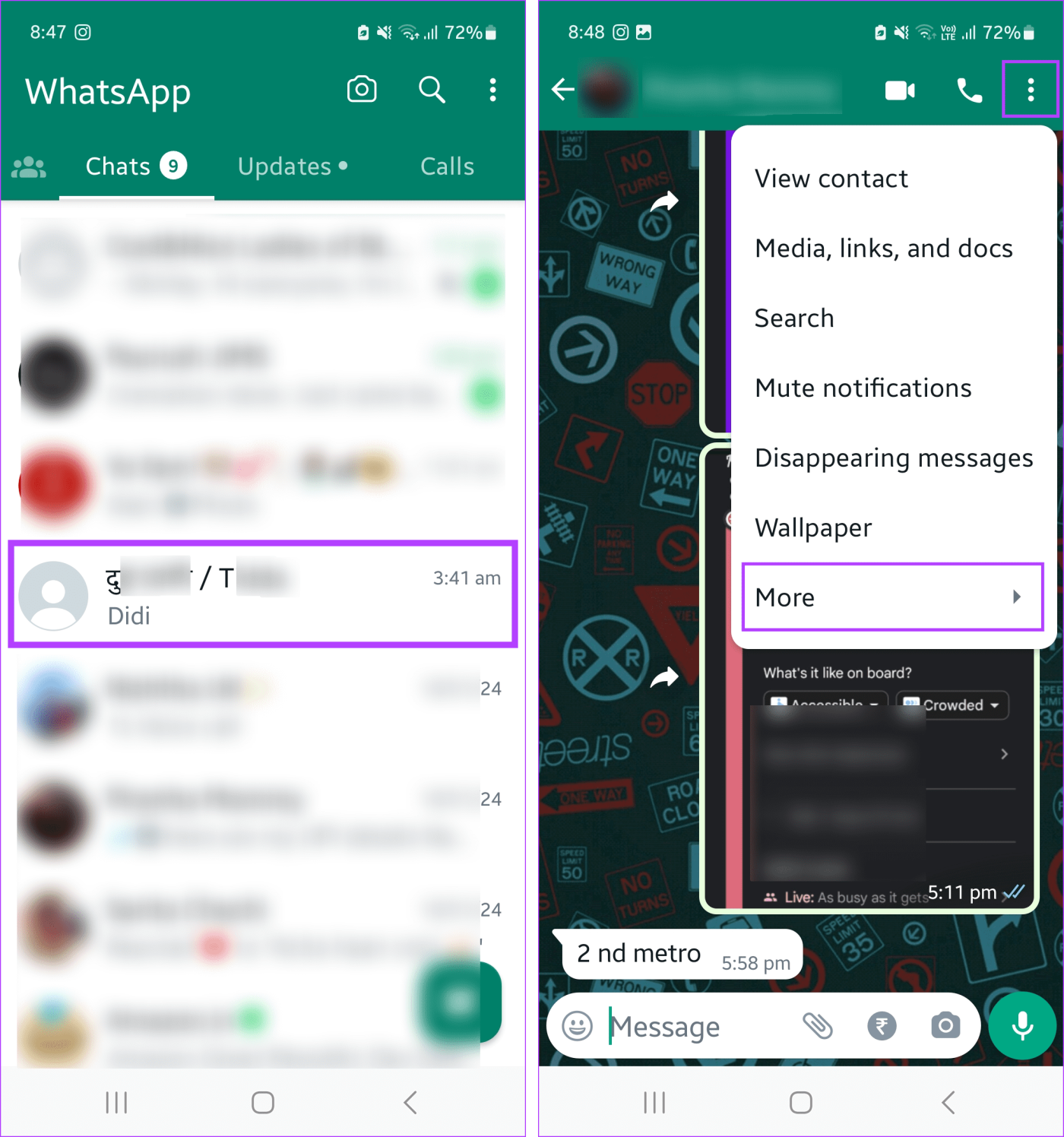
Stap 4: Tik hier op Chat exporteren.
Stap 5: Tik vanuit de opties op Zonder media.
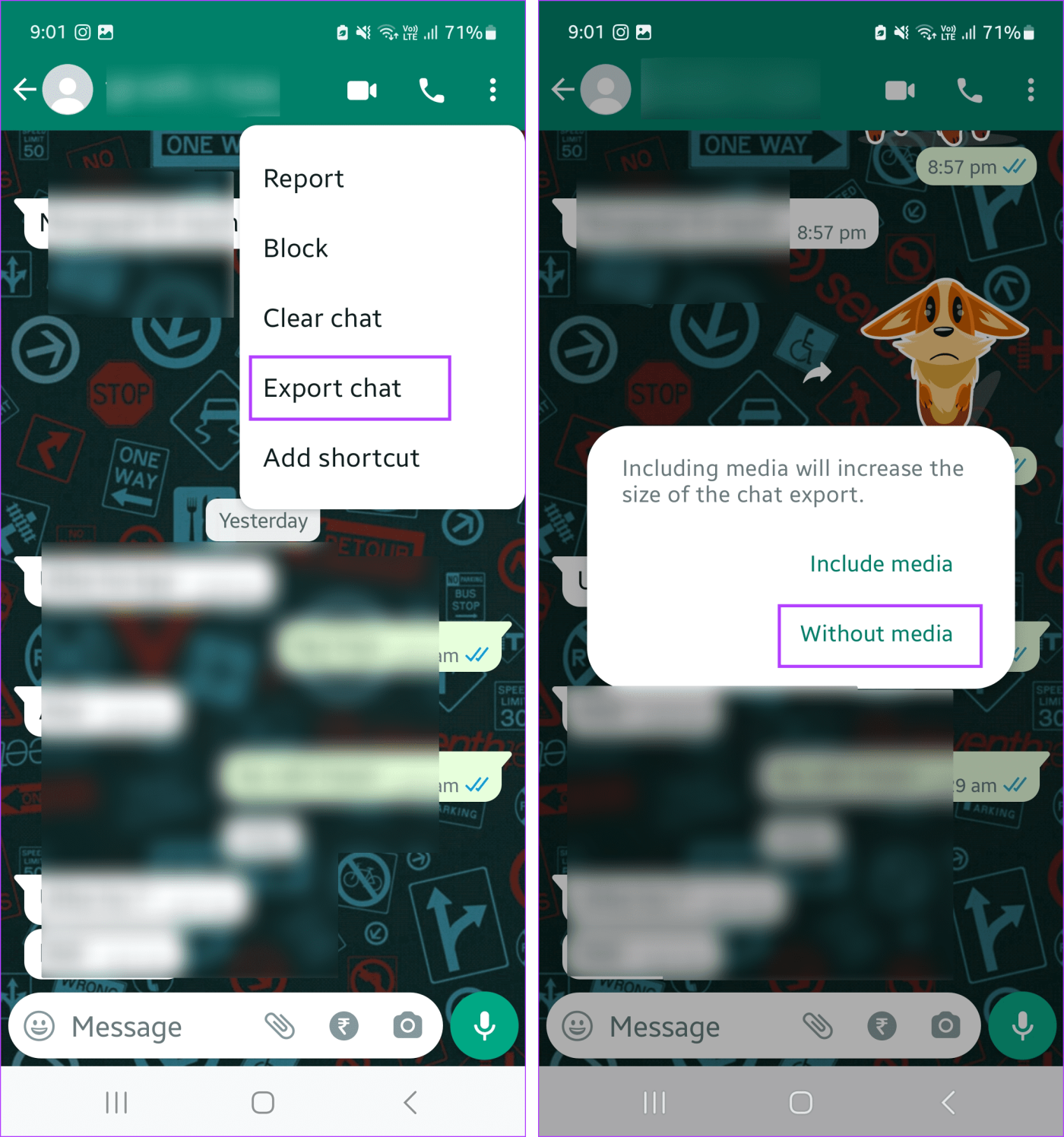
Stap 6: Selecteer nu Mijn schijf.
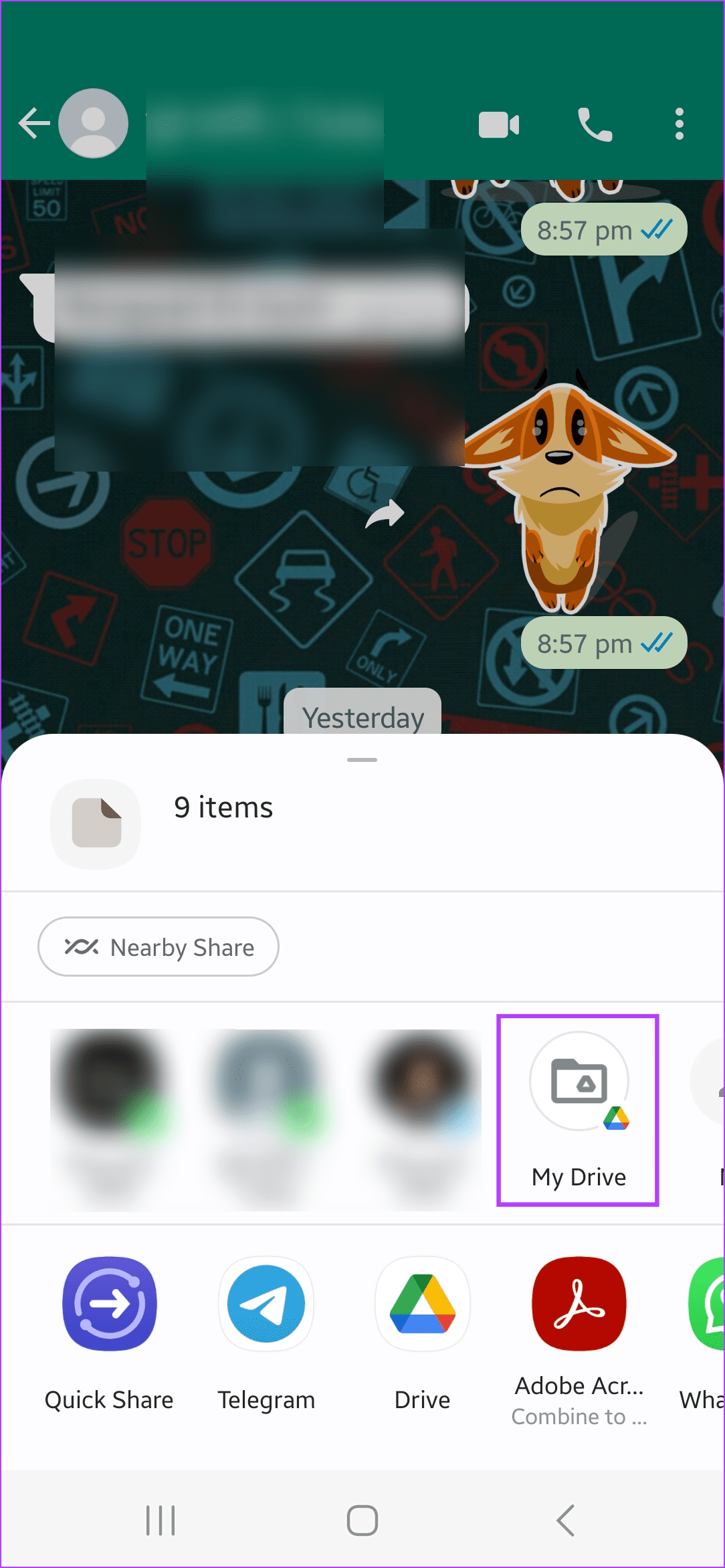
Stap 7: Zorg ervoor dat het juiste Drive-account is geselecteerd. Tik vervolgens op Opslaan in de rechterbovenhoek.
Stap 8: Als u klaar bent, opent u de Google Drive-app. Tik hier op het gedownloade WhatsApp-chattranscript.
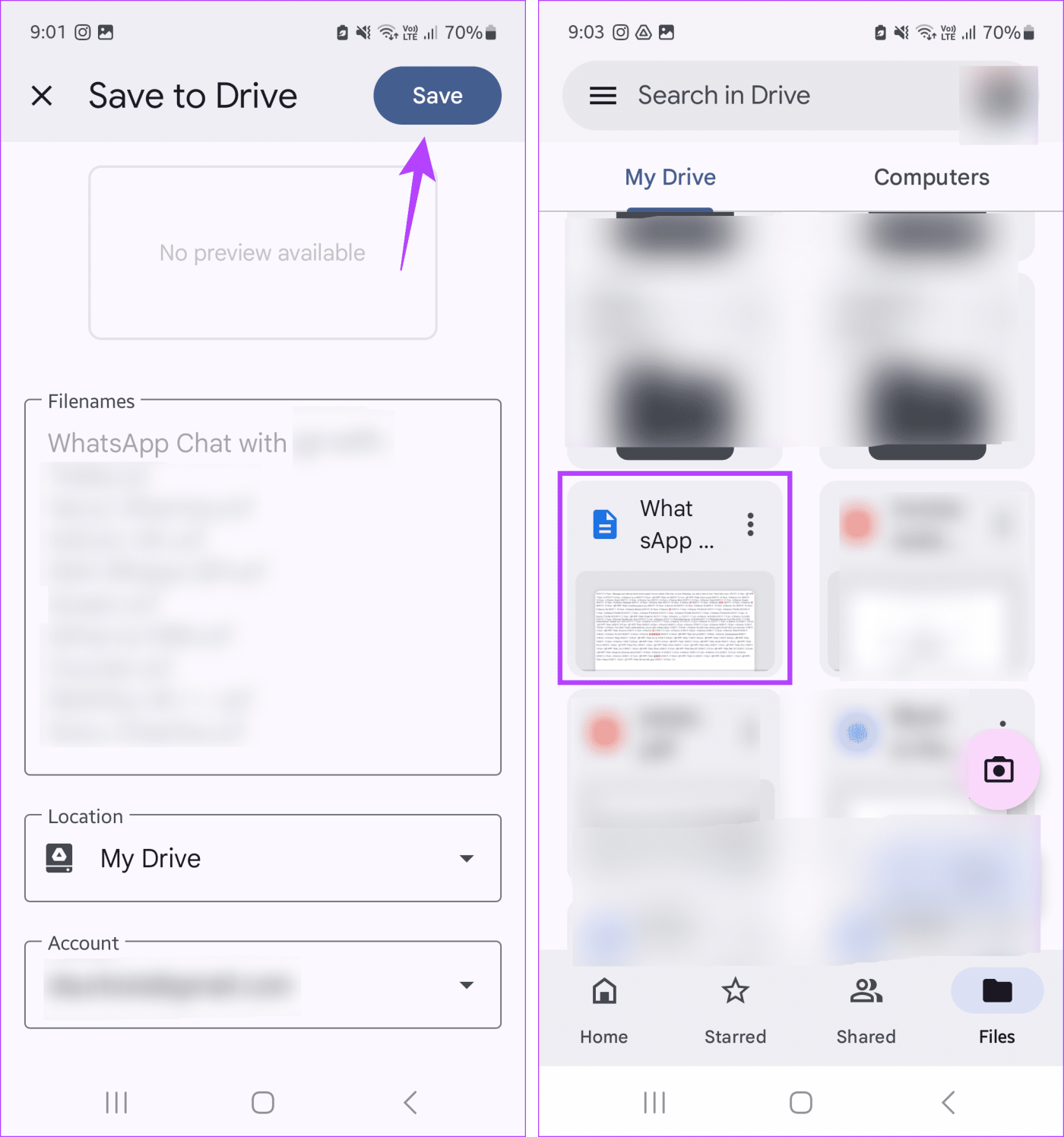
Controleer nu de eerste chat in het transcript. Dit zou het eerste bericht moeten zijn dat naar de individuele of groepschat op WhatsApp wordt verzonden.
Tip: Zodra je alle chats hebt gedownload, kun je overwegen de chatberichten te verwijderen om het chatvenster op WhatsApp overzichtelijker te maken.
2. Door de zoekfunctie te gebruiken
Als u zich het eerste bericht of een van de eerste berichten herinnert die ooit naar de chat zijn verzonden, kunt u de zoekfunctie gebruiken om zonder gedoe naar boven te scrollen. Volg de onderstaande stappen om dit te doen.
Stap 1: Open WhatsApp op uw mobiele apparaat en tik op de betreffende chat.
Stap 2: Tik vervolgens op de contactnaam.
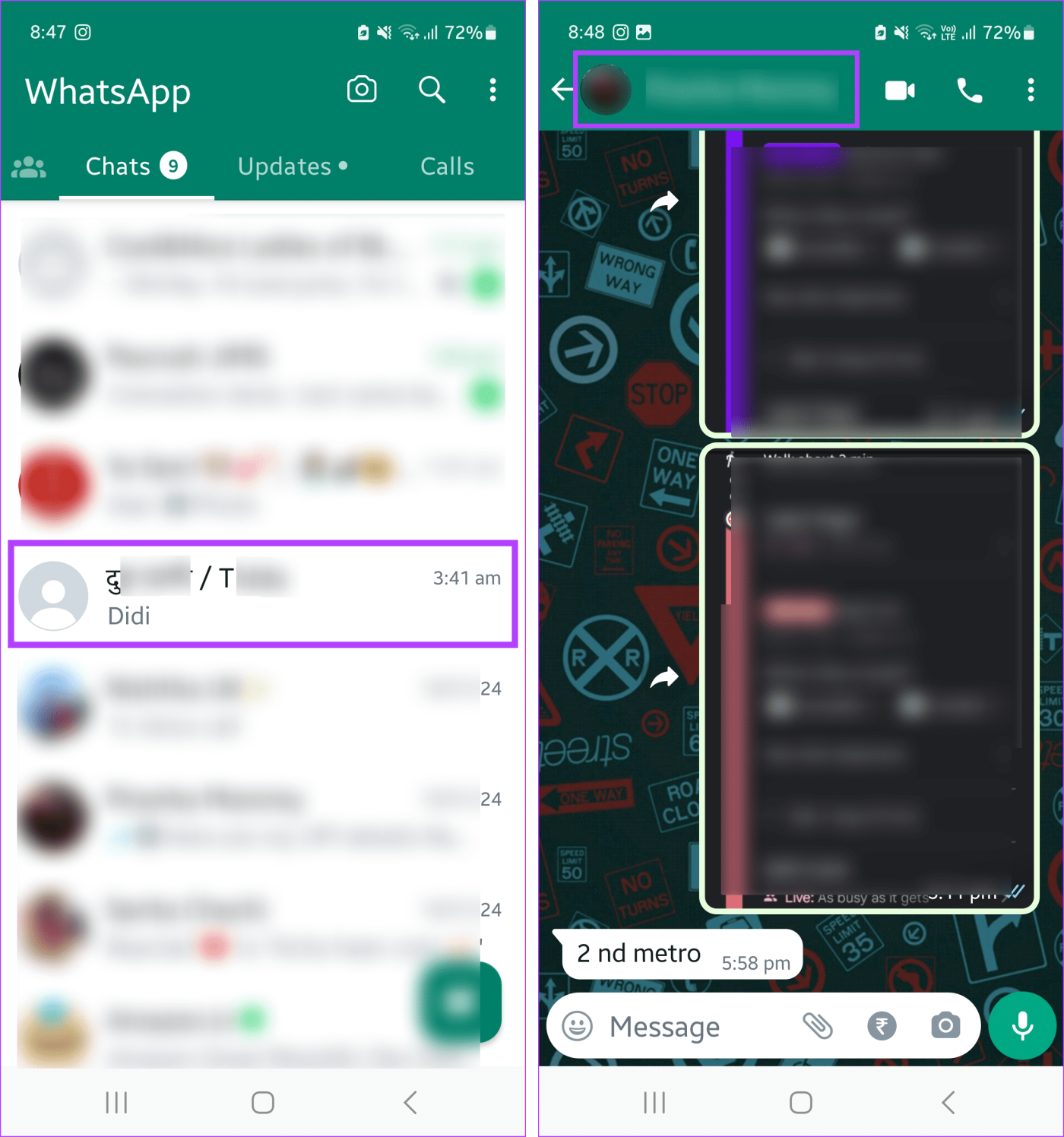
Stap 3: Tik vanuit de opties op Zoeken.
Stap 4: Typ nu het relevante woord of de relevante zin in de zoekbalk. Tik vervolgens op het zoekpictogram op het toetsenbord.
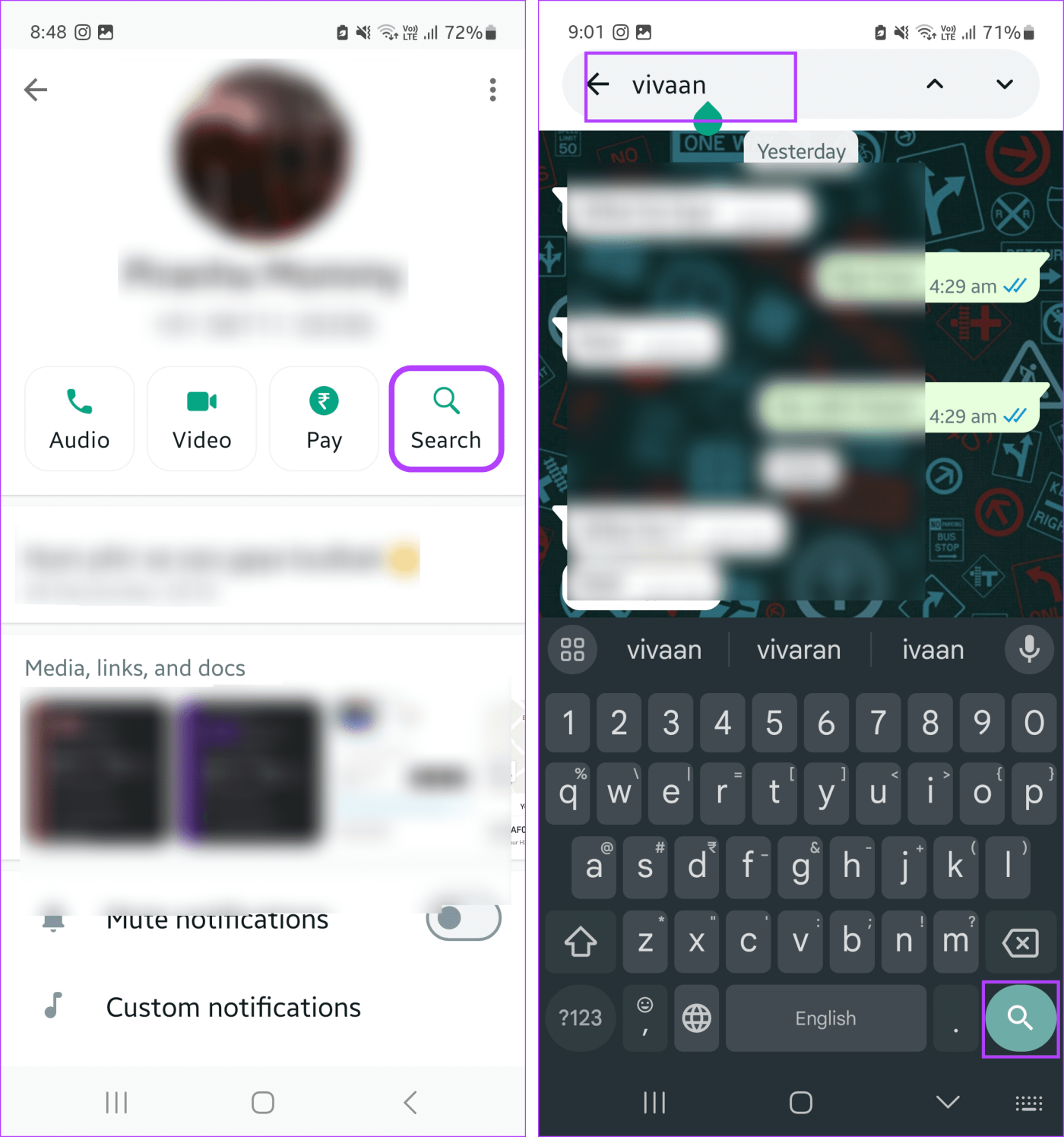
Stap 5: Wacht tot WhatsApp het woord of de zin zoekt en lokaliseert.
Afhankelijk van hoe ver de zoekzin verwijderd is van de eerste chat, scrollt u nu een klein stukje naar de top om het eerste bericht op WhatsApp te zien.
Lees ook: Hoe te repareren dat WhatsApp-zoeken niet werkt op de iPhone
Als je regelmatig media, zoals foto's of video's, uitwisselt met andere gebruikers, kun je dit gebruiken als een snelle manier om terug te bladeren door WhatsApp-berichten. Open de eerste media die u ooit naar het contact of de groep hebt verzonden in het chatvenster. Gebruik dat vervolgens om naar het eerste bericht voor die chat op WhatsApp te gaan. Hier is hoe.
Stap 1: Open WhatsApp en tik op de betreffende chat.
Stap 2: Tik hier op de contact- of groepsnaam.
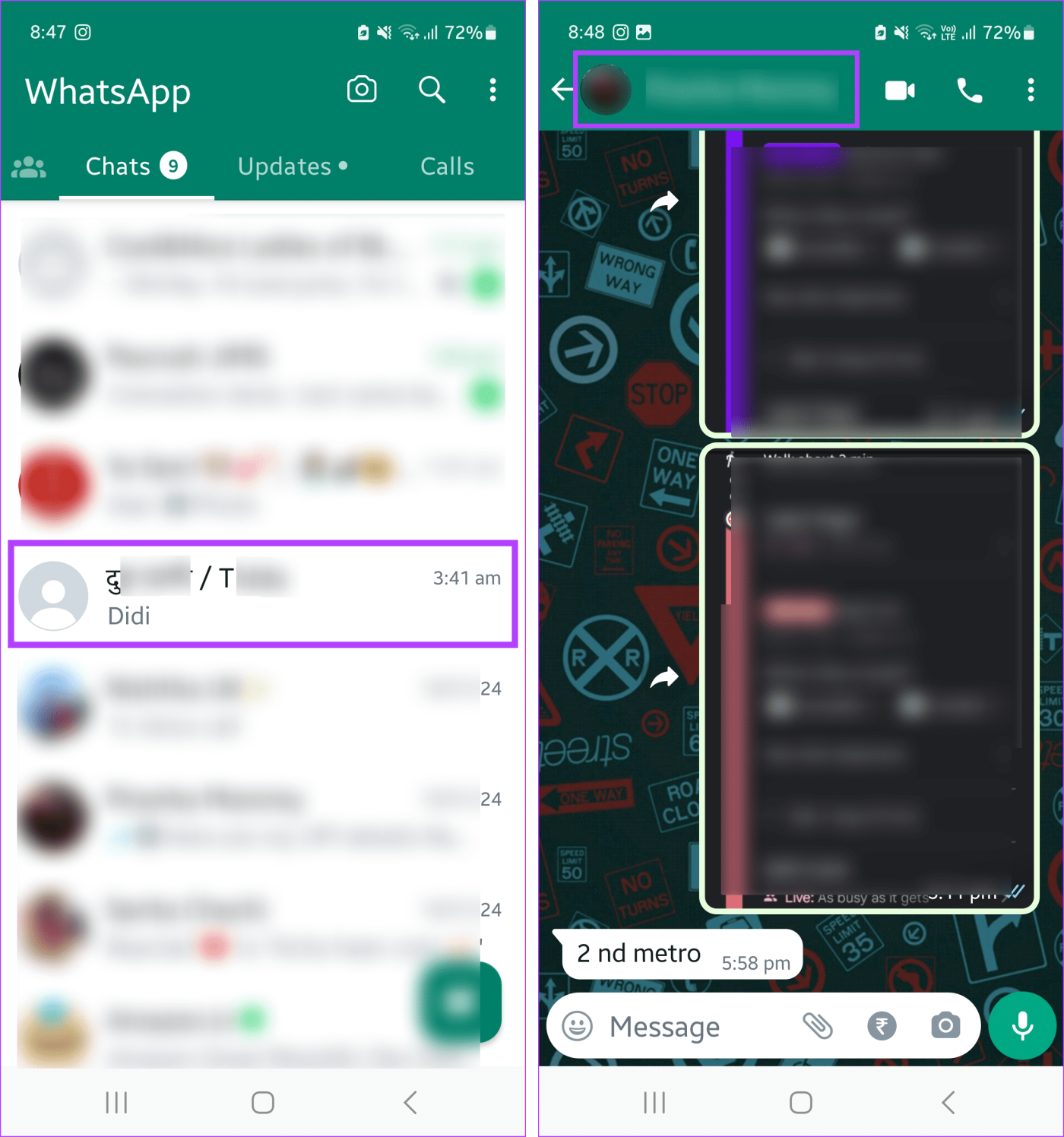
Stap 3: Tik op 'Media, links en documenten'.
Stap 4: Scroll naar beneden en open de eerste verzonden media.
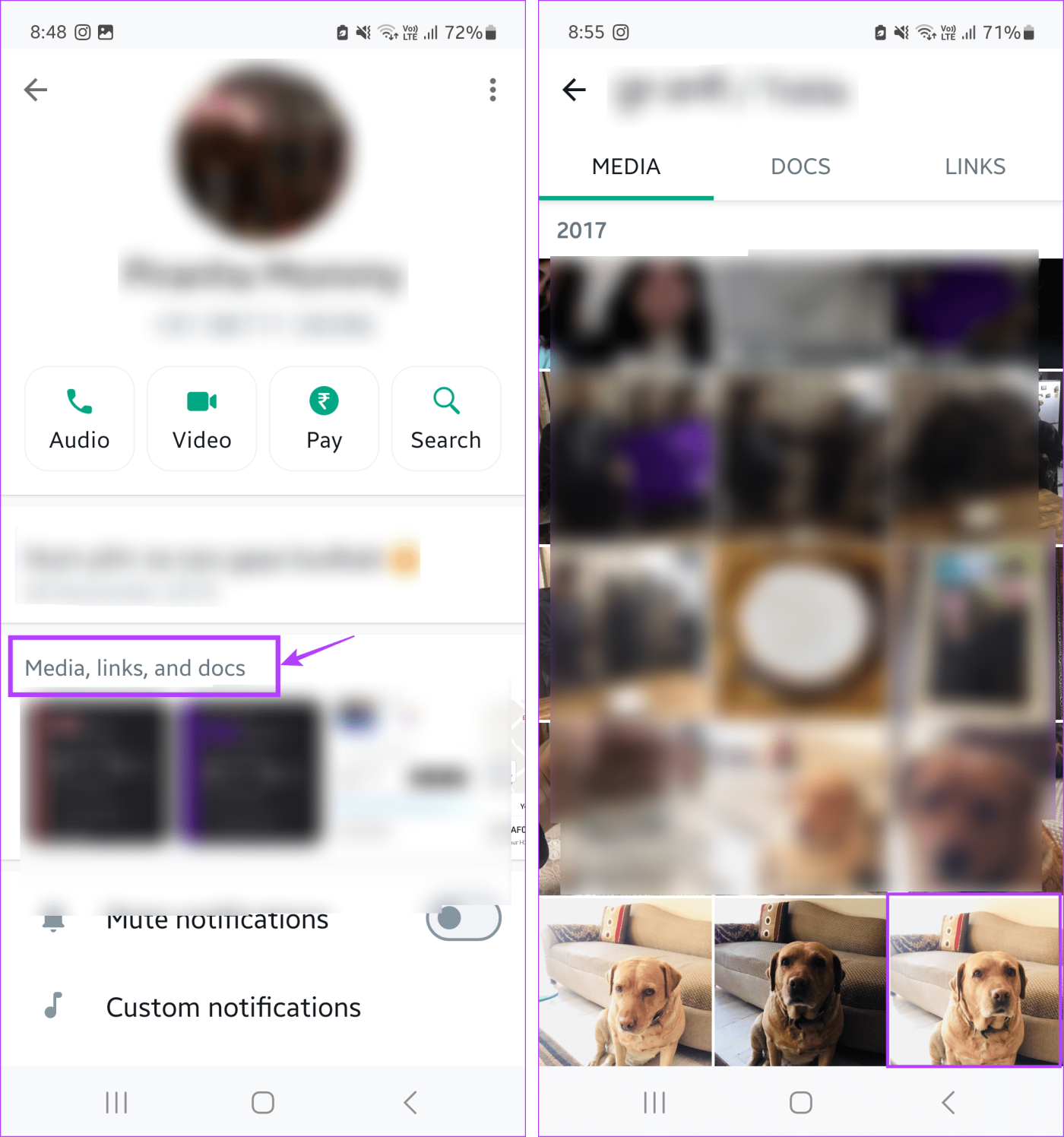
Stap 5: Tik in de rechterbovenhoek op het pictogram met drie stippen. Tik op Weergeven in chat.
Opmerking: iPhone-gebruikers kunnen lang op de afbeelding drukken. Tik vervolgens op Ga naar bericht.
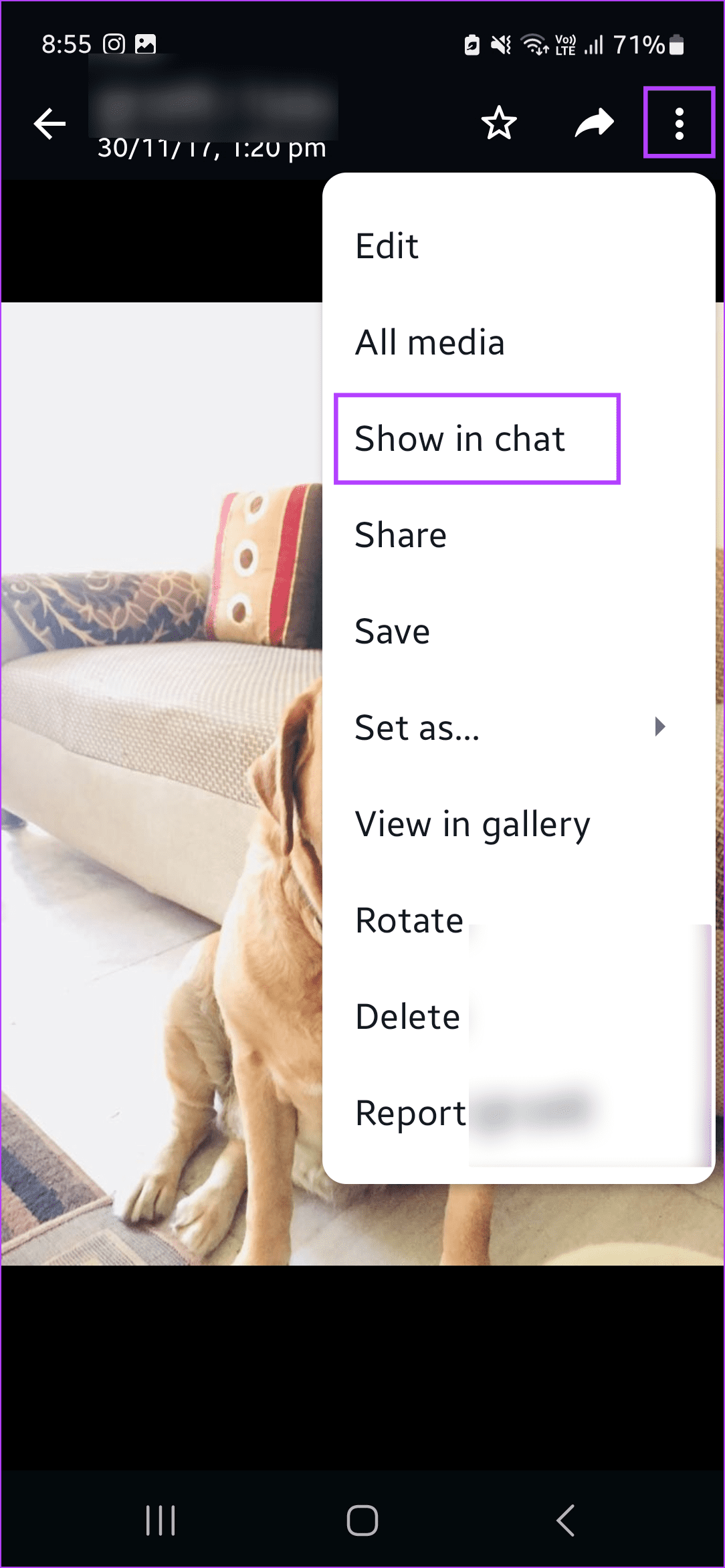
Zodra de afbeelding in het chatvenster wordt geopend, bladert u omhoog totdat u het begin van het chatvenster bereikt. Hier kunt u eenvoudig het eerste bericht vinden dat u naar deze chat heeft verzonden.
4. Apps van derden gebruiken
Hoewel we niet aanbevelen om apps van derden te gebruiken, kun je ze gebruiken om het eerste bericht in een chat op WhatsApp te zien. Bovendien kunt u met bepaalde apps in meerdere chats tegelijkertijd naar de top scrollen.
Hiervoor is echter toegang tot uw WhatsApp-berichten en andere informatie vereist. Gebruik het dus voorzichtig en als u vindt dat de privacyverklaring van de app onvoldoende is, sla deze methode dan helemaal over.
Veelgestelde vragen over het vinden van het eerste bericht op WhatsApp
1. Heeft WhatsApp een scroll-naar-top-optie beschikbaar?
Nee. Momenteel heeft WhatsApp geen directe scroll naar de bovenste optie. Je kunt echter de optie naar beneden scrollen gebruiken om naar het laatst verzonden bericht op WhatsApp te gaan.
2. Zijn geëxporteerde WhatsApp-chatbestanden met een wachtwoord gecodeerd?
Nee, geëxporteerde WhatsApp-chats zijn normale tekstbestanden die kunnen worden geopend zolang je toegang hebt tot de opslaglocatie. Er is geen extra coderingslaag of wachtwoord aan verbonden.
Zoek het eerste WhatsApp-bericht
Het zien van de eerste berichten die u ooit naar iemand heeft gestuurd, is een uitstekende manier om herinneringen op te halen en, in het algemeen, te weten hoe uw interacties aanvankelijk begonnen. We hopen dus dat dit artikel je heeft geholpen te begrijpen hoe je het eerste bericht op WhatsApp kunt zien zonder te scrollen.